
1、首先打开追书神器app,点击任一本小说做演示;
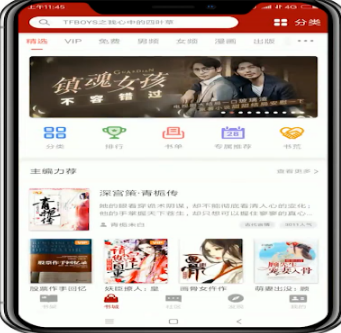
2、点击【开始阅读】;
3、进入阅读界面后,点击中央区域唤醒功能按键,然后点击下方的【设置】;
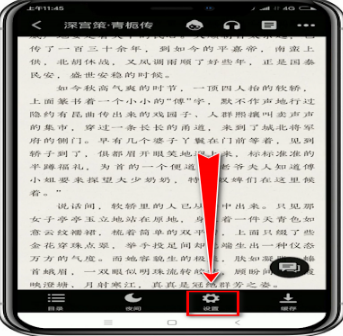
4、点击【更多设置】;
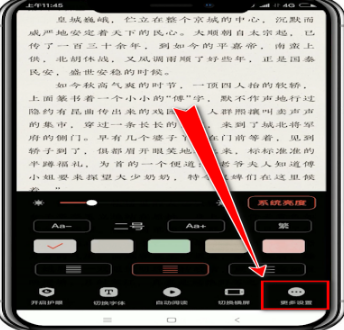
5、点击【翻页动画】;
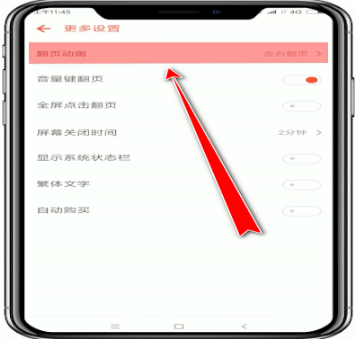
6、勾选你习惯的翻页方式即可。
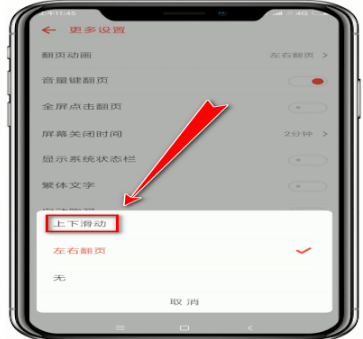
以上教程就是为你们带来的追书神器app中设置翻页模式的具体操作步骤,大家都知道了吗?
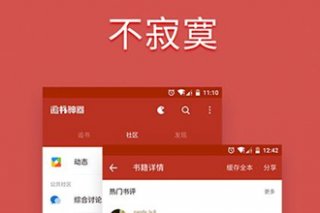
追书神器是一款好用的小说导读助手,很多用户在使用追书神器看小说的时候想要换源,那么追书神器怎么换源呢,接下来,小编为大家带来追书神器换源教程,快和小编一起来看看吧!

华住会app如何续房 华住会app预定房间方法 首先就需要在手机端下载“华住会”APP,如下图...它旗下有很多快捷酒店的,比如大家熟知的汉庭、海友等; 进入到应用以后,在首页面的*上方

黎明觉醒简易绷带怎么获得?简易绷带是最简单的一种回复血量的医疗用品,可以随身携带,制作也是非常简单的,不过它回复的血量是比较少的。那么黎明觉醒中简易绷带的制作方法是什

来不及了快上车手游是近期比较热门的手游了,很多玩家都非常喜欢这款游戏,这款游戏中有很多种对局模式,不少玩家都想对这个方面有一个具体的了解,今天就为大家带来关于这个方面

蓝基因对于医学生们来说想必应该不陌生吧!不少小伙伴们都会使用这款app刷题备考,不过最近在使用蓝基因app的时候大家发现这款软件崩溃了!那么这是怎么回事呢?来看看吧! 为什么
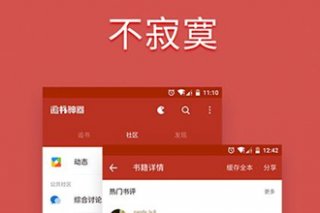
追书神器是一款好用的小说导读助手,很多用户在使用追书神器看小说的时候想要换源,那么追书神器怎么换源呢,接下来,小编为大家带来追书神器换源教程,快和小编一起来看看吧!

抖音在近日上线了全新的观看历史的功能,也就是说在你没有点赞,喜欢或者收藏的情况下也是可以通过观看历史来找到7天之内你观看的视频的,这个功能推出之后还是很受大家喜欢的,但

在使用微信的时候经常会看到腾讯惠聚这个小程序,差不多就是购物商城的平台,很多小伙伴在使用的时候也是有很多之一的,比如这个腾讯惠聚上的东西是正品吗?买东西靠谱吗?下面就

黎明觉醒奥利雪山有哪些资源?奥利雪山是一个环境恶劣充满危险但是非常具有挑战性的一个地方,在雪山会有丰富的资源,很多喜欢挑战的玩家会前往雪山。那么黎明觉醒中奥利雪山的资

黎明觉醒托腮板有什么用?游戏中有各种各样的枪械配件,托腮板就是其中一种,不过它是只能装在狙击枪上的一个配件,它的作用还是很大的。那么黎明觉醒中托腮板的作用是什么呢?还